windows隐藏任务栏后11点后如何称呼它? windows 11在系统中,我经常隐藏任务栏。那么,如何显示隐藏的任务栏? 下面小编分享了三种显示和隐藏任务栏的方法,如下所示:让我们一起看看。
windows隐藏任务栏后如何打电话?
方法1
1。右键单击桌面上的空白空间,以打开个性化设置。

2。打开个性化设置后,单击任务栏设置。

3。单击以展开“任务栏行为”。

4。查看下面的“自动隐藏任务栏”。
方法2
1。一般而言,只需将鼠标移至下面任务栏上的原始位置即可。

2。任务栏将自动出现。

方法3
1。如果不显示,您还可以按键盘上的“ Windows键”。

2。按下后,隐藏的任务栏将自动弹出并可以使用。

 小白号
小白号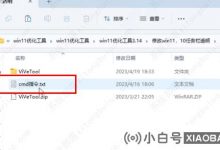

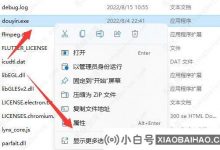
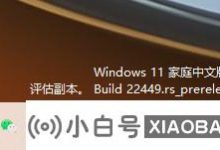


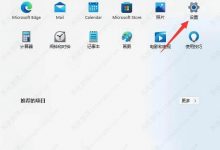







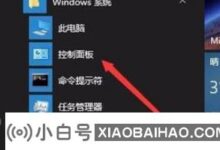
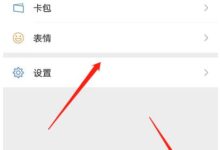
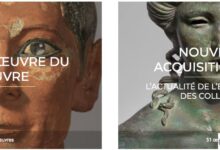
评论前必须登录!
注册